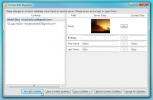Jak osadzić filmy z YouTube w programie Word 2010
Istnieje wiele płatnych aplikacji shareware, które umożliwiają użytkownikom osadzanie filmów w programie Word. Jeśli szukałeś darmowego sposobu osadzania filmów z YouTube w dokumencie Microsoft Word, ten post pomoże. Pamiętaj, że nie ma wbudowanej funkcji bezpośredniego osadzania filmów, staraliśmy się znaleźć najłatwiejszy możliwy sposób, który wydaje się również jedynym sposobem na zrobienie tego. Ta procedura wymaga zainstalowania programu PowerPoint w systemie.
Uwaga redaktora: To zadziwiające, że Microsoft nie ma funkcji łatwego osadzania filmów w Word 2010. Wyniki wyszukiwania Google są pełne śmieci i oprogramowania shareware firm trzecich, które kosztują trochę pieniędzy i mają problemy ze zgodnością z pakietem Office 2010. Niezależnie od tego, że ta procedura jest długa, warto zauważyć, że zajęło nam trochę czasu, aby dowiedzieć się, jak osadzić filmy i jesteśmy pewni, że będzie to pomocne dla wielu użytkowników.
Na początek otwórz żądane wideo na YouTube i skopiuj jego adres URL.
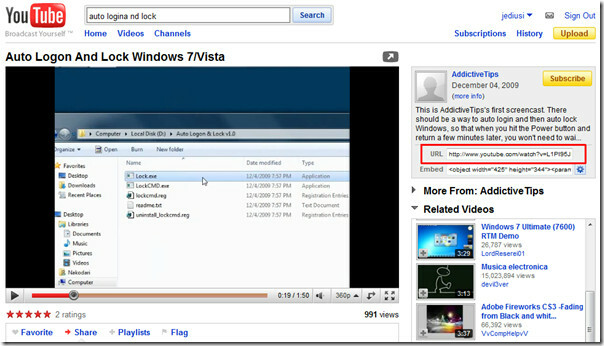
Uruchom program PowerPoint 2010, utwórz dwa kompletne puste slajdy (usuń bałagan z instrukcjami na slajdach), przejdź do Deweloper patka. (W przypadku, gdy nie znajdziesz Deweloper kartę, przejdź do Plik menu kliknij Opcje i w lewym okienku kliknij Dostosuj wstążkę, z prawego panelu włącz Deweloper pole wyboru. Kliknij OK, aby zobaczyć Deweloper zakładka na wstążce)
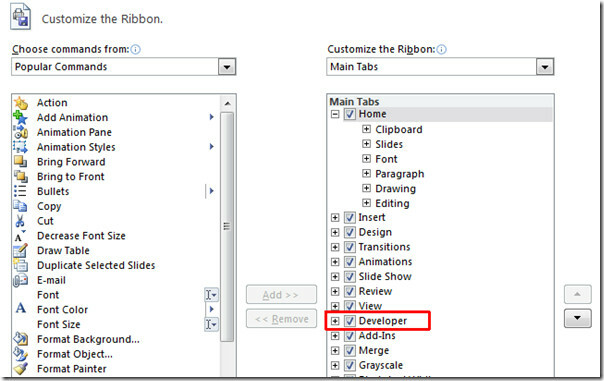
Wybierz drugi slajd, zaznacz cały slajd, aby umieścić na nim obiekt Flash.
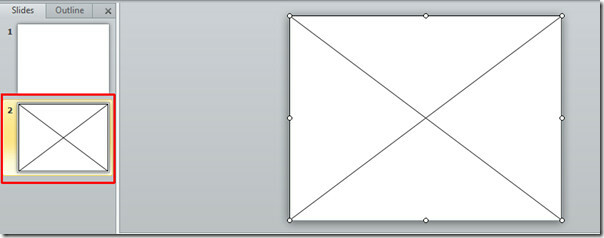
Na Deweloper kliknij kartę Więcej kontroli przycisk.
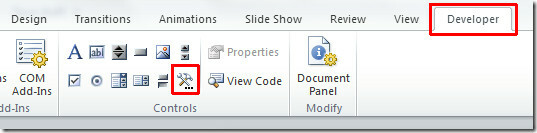
ZA wyskakujące okienko dialogowe, przewiń w dół znaleźć Obiekt Flash Shockwave, wybierz ten obiekt i naciśnij ok.
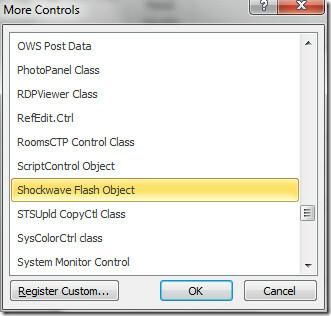
Na Deweloper tab, hit Nieruchomości, Pojawi się okno dialogowe właściwości fali uderzeniowej. w Film własności, skopiuj link do filmu z YouTube w ten sposób;
http://www.youtube.com/v/L1PI95JDVqo
Oryginalny adres URL filmu to http://www.youtube.com/watch? v = L1PI95JDVqo, ale musisz usunąć „watch?” i „=” z adresu URL.
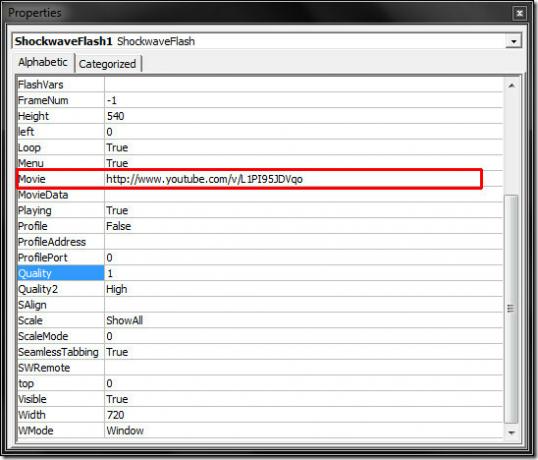
Film zostanie umieszczony na slajdzie, sprawdź wideo, odtwarzając slajd. Teraz wykonaj zrzut ekranu wideo i wstaw go na pierwszym slajdzie.
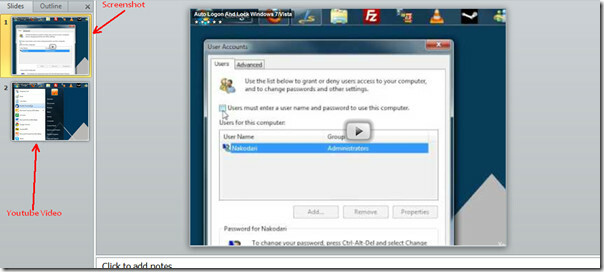
Zapisz prezentację i zamknij ją.
Teraz uruchom dokument Microsoft Word, w którym chcesz osadzić nawigację wideo z YouTube Widok tab i kliknij Obiekt.

Obiekt pojawi się okno dialogowe, przejdź do Utwórz z pliku i wybierz plik prezentacji PowerPoint (który zawiera osadzone wideo). Kliknij ok przejść dalej.
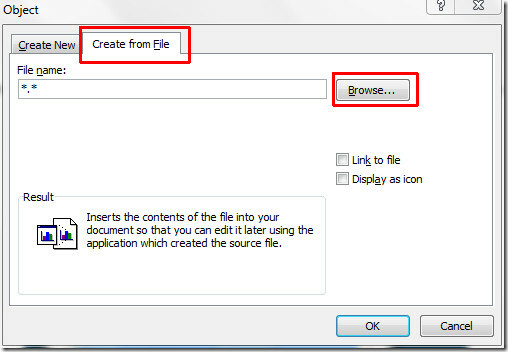
Zobaczysz obiekt zawierający pierwszy slajd prezentacji, kliknij dwukrotnie obiekt, aby obejrzeć wideo.
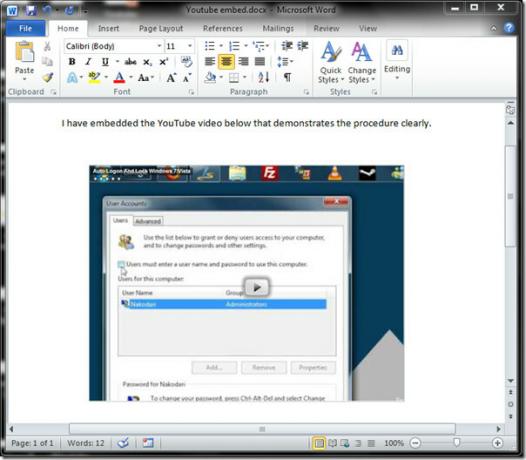
Poszukiwanie
Najnowsze Posty
Mail Mining dodaje zaawansowane opcje związane z pocztą e-mail w programie Outlook 2010
Zmienione opcje związane z pocztą e-mail w programie Outlook 2010 u...
Poprawka Nie można zmienić klucza produktu licencji Microsoft Office 2010
Jeśli masz problemy ze zmianą klucza licencyjnego pakietu Office 20...
Automatycznie aktualizuj listę kontaktów programu Outlook 2010 za pomocą CorpGenome
Być może zauważyłeś, że lista kontaktów programu Outlook nie jest a...